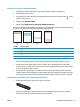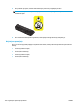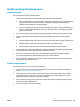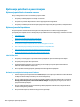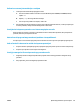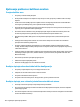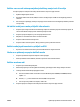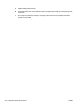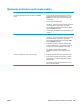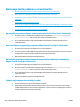HP LaserJet Pro CP1020 User Guide
Interpretacija stranice s kvalitetom ispisa
1. Provjerite je li uređaj u stanju pripravnosti te svijetli li indikator pripravnosti Spreman .
2. Umetnite papir u ulaznu ladicu.
3. U sistemskoj traci sustava Windows desnom tipkom miša pritisnite ikonu Postavke uređaja
, a zatim
pritisnite naziv proizvoda.
4. Pritisnite gumb Postavke uređaja.
5. Pritisnite gumb Ispiši stranicu za rješavanje problema s kvalitetom.
Na stranici se nalazi pet traka u boji koje su podijeljene u četiri grupe kako je prikazano na sljedećoj ilustraciji.
Provjerom svake grupe možete utvrditi koji spremnik uzrokuje probleme.
Odjeljak Spremnik s tintom
1 Žuta
2 Cijan
3Crna
4Grimizna
●
Ako se točkice i pruge pojavljuju u samo jednoj grupi, zamijenite spremnik koji odgovara toj grupi.
●
Ako ima točkica u više grupa, ispišite stranicu za čišćenje. Ako to je riješi problem, provjerite jesu li
točkice iste boje, na primjer, da li se u svih pet traka s bojom pojavljuju grimizne točkice. Ako su točkice
iste boje, zamijenite spremnik s tintom.
●
Ako se u trakama s bojom pojave crte, ispišite stanicu sa statusom potrošnog materijala kako biste
odredili je li slikovni bubanj dosegnuo kraj vijeka trajanja. Ako slikovni bubanj nije dosegnuo kraj vijeka
trajanja, provjerite je li slikovni bubanj oštećen. Ako slikovni bubanj nije oštećen, obratite se tvrtki HP.
Provjera jesu li spremnik za ispis i slikovni bubanj oštećeni
1. Izvadite spremnik za ispis iz proizvoda i provjerite je li oštećen.
2. Ako se čini da spremnik za ispis nije oštećen, lagano za zaljuljajte nekoliko puta i vratite na mjesto.
Ispišite još nekoliko stranica kako biste vidjeli je li problem riješen.
HRWW Poboljšanje kvalitete ispisa 117